微信小程序 使用canvas制作K线实例详解
微信小程序 使用canvas制作K线
实现效果图:

前言:
我们目的是想要一条平滑的曲线来表示均线等,而不是一条转折点明显的折线。因此还得继续探索api。我们发现,在canvas API中,能够画出曲线的有2个
beZierCurveTo(num1, num2, num3, num4, x, y) quadraticCurveTo(num1, num2, x, y)
这两个api都是通过贝塞尔曲线来绘制路径。好在学习PS的时候,对贝塞尔曲线的具体表现也是有一定的熟练程度的,因此知道要确定一条由多个点组成的曲线路径,每一个转折点都得有2个控制点来控制曲线的表现
而在曲线的起点和终点,就只能有一个控制点了。因此,我们在绘制起点和终点时,得使用quadraticCurveTo,绘制中间的点,则使用beZierCurveTo。
现在的难点是,如何通过已知的要经过的点,计算出他们的控制点?
为了找到一个行之有效的公式,于是草稿走起。画了一个只有自己看得懂的草稿。
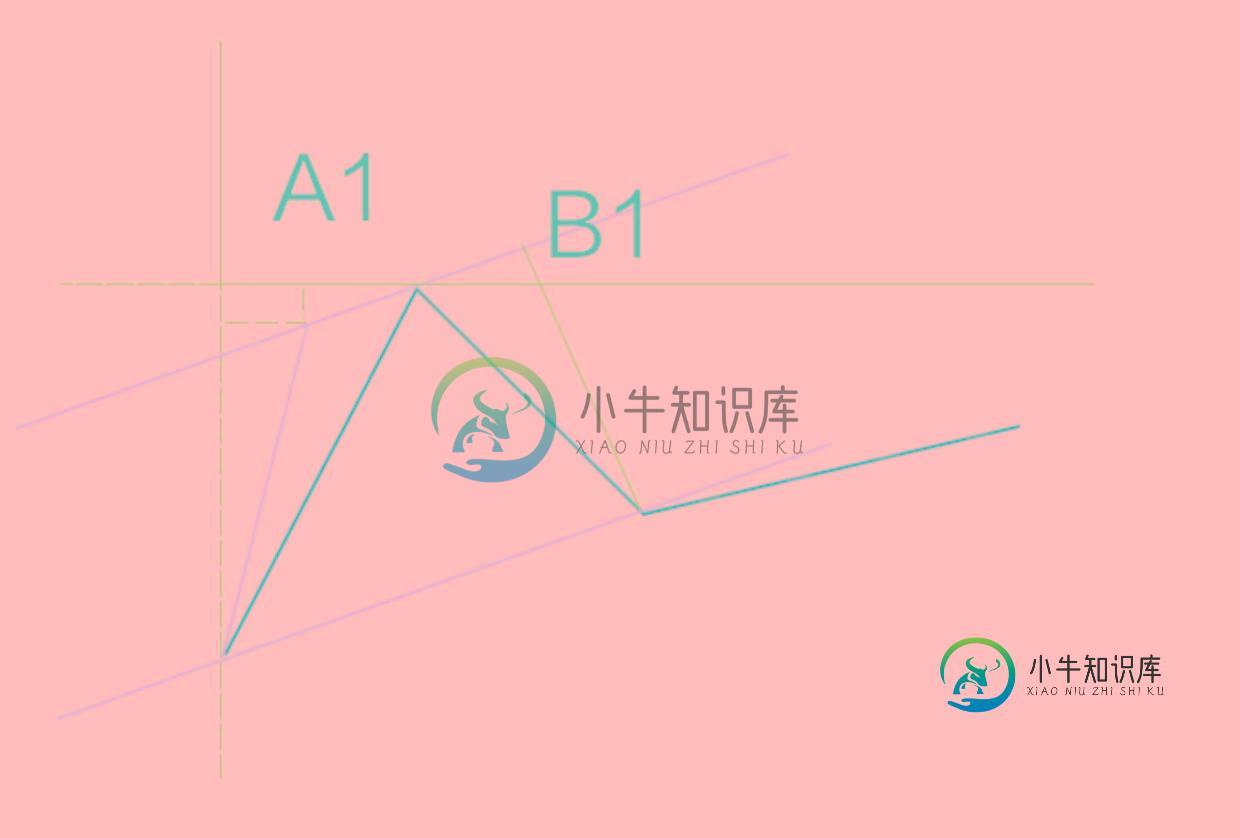
没想到告别高中数学那么多年,凭着一点点的记忆,花了一上午,强行搞了一个公式出来,我想如果我还是高中的数学水平的话,估计也就10分钟就能怼出来了,汗!
不知道大家还记不记得切线的概念,如果我们要画一条贝塞尔曲线,M[i-1]是起点,M[i]是终点,另外的两个控制点为A1, A2,这2个控制点一定会在某一个曲面的切线上,而切线则可以由三个点来确定,如我的草稿中,最上面橘黄色的线条就是切线,我们只需要在这条切线上,随意取2个点,分别作为前后曲线的控制点即可
于是,经过我长时间的思考,总结了一个公式如下
A1[M[i-1][0] + a*(M[i][0] - M[i-2][0]), M[i-1][1] + b*(M[i][1] - M[i-2][1])] A2[M[i][0] - b*(M[i+1][0] - M[i-1][0]), M[i][1] - b*(M[i+1][1] - M[i-1][1])]
其中系数a, b是一个根据情况我随意取的一个值,我试过,建议在0.3附近取值并调试,试试看具体效果再确定
第一个点和最后一点因为无法通过这种方式取得2个控制点,因此我就在点集合的前后各加了一个随意自定自定的点,在实际遍历的时候忽略他们即可。
整理了思路,具体实现如下
bezierLine (canvasId, options) {
let windowWidth = 0
wx.getSystemInfo({
success (result) {
windowWidth = result.windowWidth
}
})
let a = windowWidth / (options.xAxis.length-1)
let data = []
options.xAxis.map((item, i) => {
data.push([i * a, 200 - options.yAxis[i]])
})
data.unshift(data[0])
data.push(data[data.length - 1])
const ctx = wx.createCanvasContext(canvasId)
ctx.beginPath()
data.map((item, i) => {
const a = 0.25
const b = 0.25
if (i == 0 || i == data.length - 1) {
// do nothing
} else if (i == 1) {
ctx.moveTo(item[0], item[1])
} else {
const a1 = data[i - 1][0] + a * (data[i][0] - data[i - 2][0])
const a2 = data[i - 1][1] + b * (data[i][1] - data[i - 2][1])
const b1 = data[i][0] - b * (data[i + 1][0] - data[i - 1][0])
const b2 = data[i][1] - b * (data[i + 1][1] - data[i - 1][1])
ctx.bezierCurveTo(a1, a2, b1, b2, item[0], item[1])
}
})
ctx.setLineWidth(1)
ctx.setStrokeStyle('red')
ctx.stroke()
ctx.draw()
}
// 在onLoad中调用
this.bezierLine('stage', {
xAxis: [1, 2, 3, 4, 5, 6, 7, 8, 9, 10, 11, 12, 13, 14, 15, 16, 17, 18, 19, 20, 21, 22, 23, 24, 25, 26, 27, 28, 29, 30],
yAxis: [11, 33, 22, 32, 14, 15, 20, 60, 23, 44, 77, 122, 133, 89, 156, 122,128, 143, 111, 101, 132, 99, 98, 44, 62, 74, 111, 13, 42, 55]
})
oh yeah! 效果还可以,以后再也不用担心曲线的绘制了,理我们的k线图又近了一步
ps: 数据的组织形式可以多种多样,可以是数组,可以是二位数组,也可以是对象,这并不是最主要的点,只要能正确处理就行了
感谢阅读,希望能帮助到大家,谢谢大家对本站的支持!
-
本文向大家介绍微信小程序 二维码canvas绘制实例详解,包括了微信小程序 二维码canvas绘制实例详解的使用技巧和注意事项,需要的朋友参考一下 微信小程序 二维码canvas绘制 上面直接放在一个js中吧方法暴露出来就可以了,顺便说一下关于 样式的问题,因为没必要再去写一篇了,样式:padding , 以前在html页面上我有时候习惯padding:0px,这样设置为0,但是在小程序中写成pa
-
本文向大家介绍微信小程序使用canvas的画图操作示例,包括了微信小程序使用canvas的画图操作示例的使用技巧和注意事项,需要的朋友参考一下 本文实例讲述了微信小程序使用canvas的画图操作。分享给大家供大家参考,具体如下: 基础写起来太没动力了,也写得乱七八糟的,还是直接解决一些小问题比较方便,代码的方方面面的细节都会详尽的解释一下。 1、下面介绍一下canvas的画图,我这个简单一点,画一
-
本文向大家介绍微信小程序 navigation API实例详解,包括了微信小程序 navigation API实例详解的使用技巧和注意事项,需要的朋友参考一下 演示效果也看到了小程序也就提供这几个处理导航控制。值得注意的是只能同时导航五个页面 主要属性: 导航条一些方法 wx.setNavigationBarTitle(object) 设置导航条的Title 导航标题可以通过三种方式设置,第一种是
-
本文向大家介绍详解微信小程序-canvas绘制文字实现自动换行,包括了详解微信小程序-canvas绘制文字实现自动换行的使用技巧和注意事项,需要的朋友参考一下 在使用微信小程序canvas绘制文字时,时常会遇到这样的问题:因为canvasContext.fillText参数为 我们只能设置文本的最大宽度,这就产生一定的了问题。如果我们绘制的文本长度不确定或者我们希望文本超出自动换行或者用省略号表示
-
本文向大家介绍微信小程序 首页制作简单实例,包括了微信小程序 首页制作简单实例的使用技巧和注意事项,需要的朋友参考一下 微信小程序 首页制作简单实例 实现效果图: 首先从大的方面来讲,就是设置了window的属性 tabBar属性 完整代码如下(wxml) wxss json文件 js文件 感谢阅读,希望能帮助到大家,谢谢大家对本站的支持!
-
本文向大家介绍微信小程序 简单教程实例详解,包括了微信小程序 简单教程实例详解的使用技巧和注意事项,需要的朋友参考一下 刚接触到微信小程序开发,这里做一个简单的教程: 1. 获取微信小程序的 AppID 登录 https://mp.weixin.qq.com ,就可以在网站的“设置”-“开发者设置”中,查看到微信小程序的 AppID 了,注意不可直接使用服务号或订阅号的 AppID 。 注意:如果

